在iPhone上启动群组FaceTime通话与消息启动群组FaceTime通话有一些变化。由于我们需要从发起群组FaceTime通话的消息中清楚地了解在iPhone上发起群组FaceTime通话,所以边肖特意为大家带来了具体的信息。
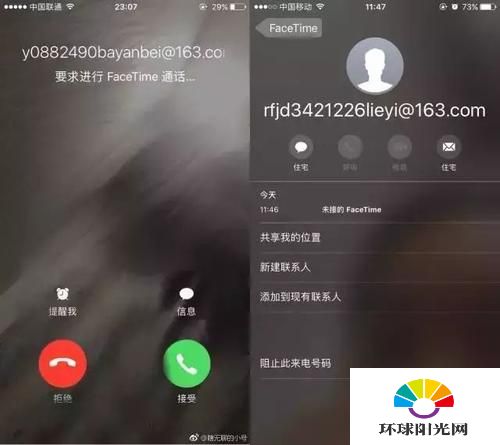
就像面对面交谈,但不,当你不能交谈时,FaceTime是让你感觉像自己的好方法。当您想使用FaceTime与多人通话时,可以进行群组通话。您可以从应用程序甚至消息中启动它,这非常简单。
以下是如何在iPhone上使用群组FaceTime以及通话过程中使用的选项。
从应用程序中开始一个集体FaceTime通话。
要开始与您的一些联系人通话,请打开FaceTime应用程序并执行以下操作。
1)点击右上角的加号。
2)开始输入您的第一个联系人的姓名,或单击“收件人”字段右侧的加号打开您的联系人列表。
3)继续此过程,直到您想要将所有联系人添加到呼叫中。
4)单击音频或视频选择所需的FaceTime呼叫类型。
你的电话将开始!
开始群组FaceTime通话iPhone通过消息发起群组FaceTime通话。
如果您已经在“消息”应用程序中进行了群聊,您也可以从这里开始与您的朋友进行FaceTime通话。
1)在对话窗口的顶部,单击参与者。
2)在出现的下拉框中,单击Facetime。
搞定了。聊天中的每个人都应该听到他们的电话铃声,才能加入您的FaceTime通话组。
iPhone群组FaceTime通话中的群组FaceTime消息开始选项。
您可以在进行FaceTime群组通话时添加其他参与者。在通话中,单击加号,然后按照上面的步骤添加联系人以开始FaceTime群组通话。
您也可以在通话过程中使用底部的四个按钮。添加效果,静音,翻转相机,结束通话。
群组FaceTime选项iPhone群组FaceTime通话需要什么?
您的参与者需要确保您拥有受支持的设备和iOS版本。每个苹果:
要使用Group FaceTime视频通话,您需要在以下设备之一上安装IOs 12 . 1 . 4:iphone 6s或更高版本、iPad Pro或更高版本、iPad Air 2或更高版本、iPad Mini 4或更高版本或iPod touch(第7代)。支持iOS 12.1.4的早期型号的iPhone、iPad和iPod touch可以作为音频参与者加入Group FaceTime通话。